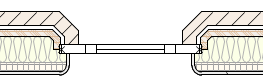Préférences des raccords de mur
Préférences des raccords de mur
Vous pouvez définir le profil des raccords de mur ainsi que les conditions d’enroulement des composants au niveau des percements muraux pour des objets, comme les murs et les fenêtres. Non seulement les faces extérieure et intérieure des murs peuvent avoir leurs propres préférences, mais les quatre bords qui entourent le percement mural peuvent être définis individuellement. Chaque composant peut avoir des options d’enroulement différentes.
Les préférences des raccords de mur peuvent être définies pour les styles de mur, pour les exemplaires de mur ou pour les objets insérés dans le mur, comme les fenêtres et les portes. Les préférences des raccords de mur pour un mur peuvent remplacer les préférences définies par le style de mur, et les préférences de raccord de mur définies pour un objet inséré peuvent remplacer les préférences du mur dans lequel l’objet est inséré. Cela vous permet d’utiliser les préférences du style pour un fichier plus uniforme, tout en personnalisant des murs spécifiques, si nécessaire.
Les objets paramétriques pouvant être insérés dans des murs, comme des fenêtres et des portes, possèdent leurs propres options d'insertion, y compris le décalage des profils des raccords de mur, qui peut affecter le raccord de mur. L’option Utiliser des raccords de mur doit être sélectionnée pour l’objet inséré afin que certaines fonctionnalités soient disponibles (voir Options supplémentaires pour le style et les exemplaires des objets paramétriques).
Les profils et l’enroulement des composants sont visibles dans les vues Plan 2D et 3D.
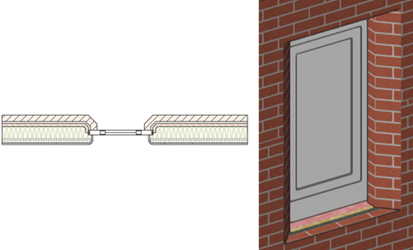
Pour définir les préférences des profils et de l’enroulement des composants pour le raccord de mur, procédez de l’une des manières suivantes:
Pour définir les préférences des exemplaires de mur avant l’insertion, cliquez sur Raccord de mur des éléments insérés dans l’onglet « Définition » des « Préférences mur ».
Pour définir les préférences pour les murs sélectionnés, cliquez sur Raccord de mur des éléments insérés dans la palette Info Objet.
Pour définir les préférences d’un style de mur, cliquez sur Raccord de mur des éléments insérés dans la boîte de dialogue « Éditer le style de mur ».
Pour définir les préférences d'un objet sélectionné inséré dans un mur, comme une fenêtre ou une porte, cliquez sur Raccord de mur dans la palette Info Objet.
Ces préférences peuvent être définies simultanément pour plusieurs murs sélectionnés avec le même style de mur, ou plusieurs objets sélectionnés insérés dans des murs avec le même style de mur.
Pour appliquer les préférences d’un objet sélectionné au mur parent (et modifier les préférences du mur), cliquez avec le bouton droit de la souris sur l’objet inséré et sélectionnez Appliquer le raccord de mur dans le menu contextuel. Les préférences du mur dans la boîte de dialogue « Raccord de mur des éléments insérés » sont modifiées pour suivre celles de l’objet inséré. L’option Utiliser les options du mur est sélectionnée automatiquement dans la boîte de dialogue « Raccord de mur » de l’objet inséré. Tous les autres objets insérés dans le mur pour lesquels l’option Utiliser les options du mur est cochée se mettent automatiquement à jour.
La boîte de dialogue « Raccord de mur des éléments insérés » (pour un mur) ou « Raccord de mur » (pour un objet inséré) s’ouvre.
Cliquez pour afficher/masquer les paramètres.Cliquez pour afficher/masquer les paramètres.
|
Paramètre |
Description |
|
Aperçu |
Vous voyez apparaître l’aperçu des préférences actuelles. Si l’option Gauche ou Droit est sélectionnée pour le paramètre Éditer le bord, un aperçu Plan 2D de la structure murale apparaît comme si le mur était dessiné de gauche à droite, avec l’extérieur au-dessus. Si l’option Haut ou Bas est sélectionnée pour le paramètre Éditer le bord, une section verticale apparaît avec le bord supérieur du percement mural au-dessus. Lorsque cette boîte de dialogue est ouverte pour les préférences des murs, un élément inséré générique apparaît pour représenter une porte ou une fenêtre. Lorsque cette boîte de dialogue est ouverte pour un objet inséré, comme une fenêtre ou une porte, l’objet en question apparaît dans l’aperçu. |
|
Profil |
|
|
Utiliser les options du style de mur (disponible dans la palette Info Objet pour un mur) |
Cochez cette option pour utiliser les préférences du style de mur. Décochez cette option pour modifier ces préférences pour le mur sélectionné. |
|
Utiliser les options du mur (disponible dans la palette Info Objet pour un objet inséré) |
Cochez cette option pour utiliser les préférences de raccord du mur. Décochez cette option pour modifier les préférences du mur pour l’objet inséré sélectionné. |
|
Éditer le bord |
Sélectionnez un bord du percement mural pour définir le profil. Les options pour chaque bord peuvent être définies indépendamment des autres ou peuvent reprendre les préférences d'un autre bord. Si un autre bord est sélectionné pour le paramètre Utiliser les options du bord du bord sélectionné, la mention « (Utiliser [bord]) » apparaît à côté du nom du bord. Sélectionnez <Sans> pour le paramètre Utiliser les options du bord si vous souhaitez définir des préférences personnalisées pour le bord sélectionné. |
|
Utiliser les options du bord |
Pour utiliser les préférences du profil d'un autre bord, sélectionnez le bord. Les commandes deviennent grisées. |
|
Type de profil intérieur/extérieur |
Sélectionnez les types de profil intérieur et extérieur. Pour les types Ébrasement et Rond, saisissez les dimensions adéquates.
Dans cet exemple, l’option Ébrasement est sélectionnée pour le Type de profil extérieur et l’option Rond, pour le Type de profil intérieur. L’option Gauche est sélectionnée pour le paramètre Utiliser les options du bord du bord droit. Un type de profil rond ne peut pas utiliser d’épaisseurs de composant sur mesure dans l’onglet « Enroulement ». |
|
Enroulement |
|
|
Utiliser les options du style de mur (disponible dans la palette Info Objet pour un mur) |
Cochez cette option pour utiliser les préférences d’enroulement du style de mur. Décochez cette option pour modifier ces préférences pour le mur sélectionné. |
|
Utiliser les options du mur (disponible dans la palette Info Objet pour un objet inséré) |
Cochez cette option pour utiliser les préférences d’enroulement de raccord du mur. Décochez cette option pour modifier les préférences du mur pour l’objet inséré sélectionné. |
|
Éditer le bord |
Sélectionnez un bord du percement mural pour définir l’enroulement. Les options pour chaque bord peuvent être définies indépendamment des autres ou peuvent reprendre les préférences d'un autre bord. Si un autre bord est sélectionné pour le paramètre Utiliser les options du bord du bord sélectionné, la mention « (Utiliser [bord]) » apparaît à côté du nom du bord. Sélectionnez <Sans> pour le paramètre Utiliser les options du bord si vous souhaitez définir des préférences personnalisées pour le bord sélectionné. |
|
Utiliser les options du bord |
Pour utiliser les préférences d’enroulement d’un autre bord, sélectionnez le bord. |
|
Liste des composants |
Cette liste reprend les composants qui forment le mur dans l’ordre, de haut en bas, tels qu’ils apparaissent dans l’aperçu. Pour définir un composant à enrouler autour du percement mural, cochez ce composant dans la colonne Enroulement. Vous activez ainsi les autres options d’enroulement pour ce composant. Les composants situés vers l’extérieur du mur à partir du composant principal s’enroulent vers la face intérieure du mur, alors que les composants situés vers l’intérieur à partir du composant principal s’enroule vers la face extérieure du mur. Si les options sélectionnées pour l’enroulement créent un conflit entre les composants, le composant le plus près de la face extérieure du mur est prioritaire. Enrouler autour: si vous préférez que le composant s’enroule autour d’un autre composant de mur, cliquez dans la colonne et sélectionnez l’emplacement dans la liste. Décalage: si vous avez choisi d’enrouler le composant, saisissez une valeur positive ou négative pour décaler l’extrémité de l’enroulement. Enrouler autour de l’objet inséré: si le composant doit s’enrouler autour du bord de l’objet inséré plutôt qu’autour d’un composant de mur, cochez-le dans cette colonne. Utiliser une épaisseur sur mesure: Pour utiliser une épaisseur sur mesure pour la partie enroulée du composant, cochez-le dans la colonne. Épaisseur sur mesure: Saisissez l’épaisseur sur mesure. Répétez pour les autres composants si nécessaire. Les types de profil intérieur/extérieur Ronds, attribués dans l’onglet « Profil », ne peuvent pas utiliser une épaisseur de composant sur mesure. |
|
Supprimer tous les enroulements |
Cliquez pour supprimer toutes les options d’enroulement de la liste. |
Les préférences d’enroulement pour les composants de mur peuvent être combinées de différentes manières, si nécessaire, pour chaque partie du mur et de l'objet inséré. Les couleurs des composants dans les exemples suivants sont utilisées à titre illustratif.
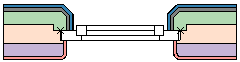
L’option Enrouler autour est cochée pour les composants bleu, gris et vert sur la face extérieure du mur et le composant rouge sur la face intérieure
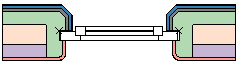
Le composant vert s’enroule autour du composant rouge et utilise une épaisseur sur mesure.
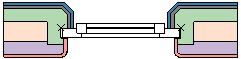
Le composant vert s’enroule autour du composant violet, avec un décalage, et utilise une épaisseur sur mesure.
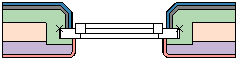
Les préférences pour l’enroulement sont identiques à celles de l’exemple précédent Un décalage de 127mm pour le profil intérieur de la fenêtre a été défini dans la boîte de dialogue « Décalages profil raccord de mur » et les composants adjacents comblent le vide créé par le décalage.